連接LINE
連接LINE到CINNOX後,訪客在他們的LINE帳號發送的私人訊息,會成為CINNOX服務中的諮詢,任何員工都可以作1對1交談。
獲取你的LINE官方帳號
請在LINE官方帳號登錄及註冊頁面登錄或註冊LINE官方帳號。
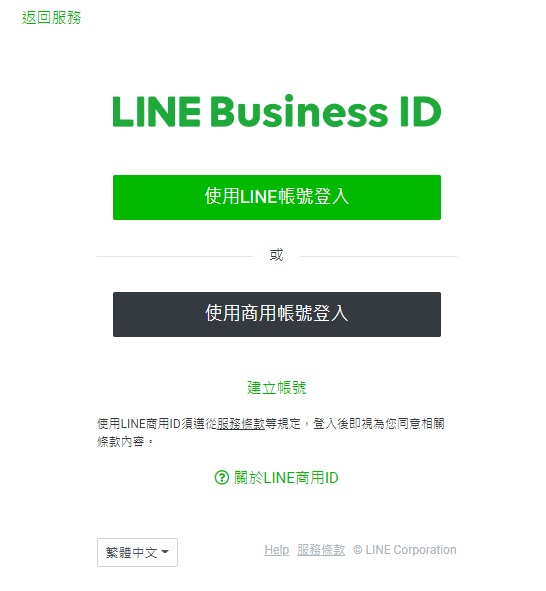
你需要:
- 註冊你公司的資料
- 檢查應用程式
- 完成並提交申請
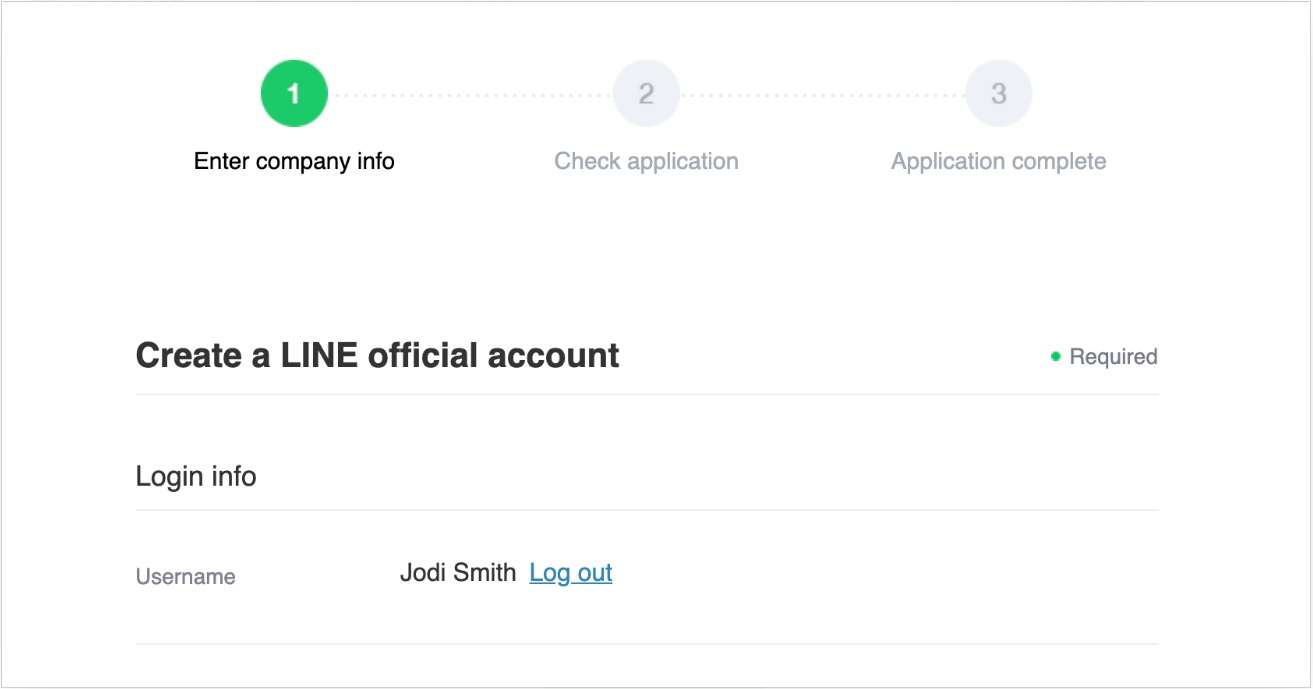
LINE官方帳號申請
- 當你完成LINE所需步驟後,頁面顯示你的LINE官方帳號已經建立。

建立一個Provider並添加一個Channel
- 使用電子郵件地址或LINE帳號和密碼登錄LINE Developers Console。
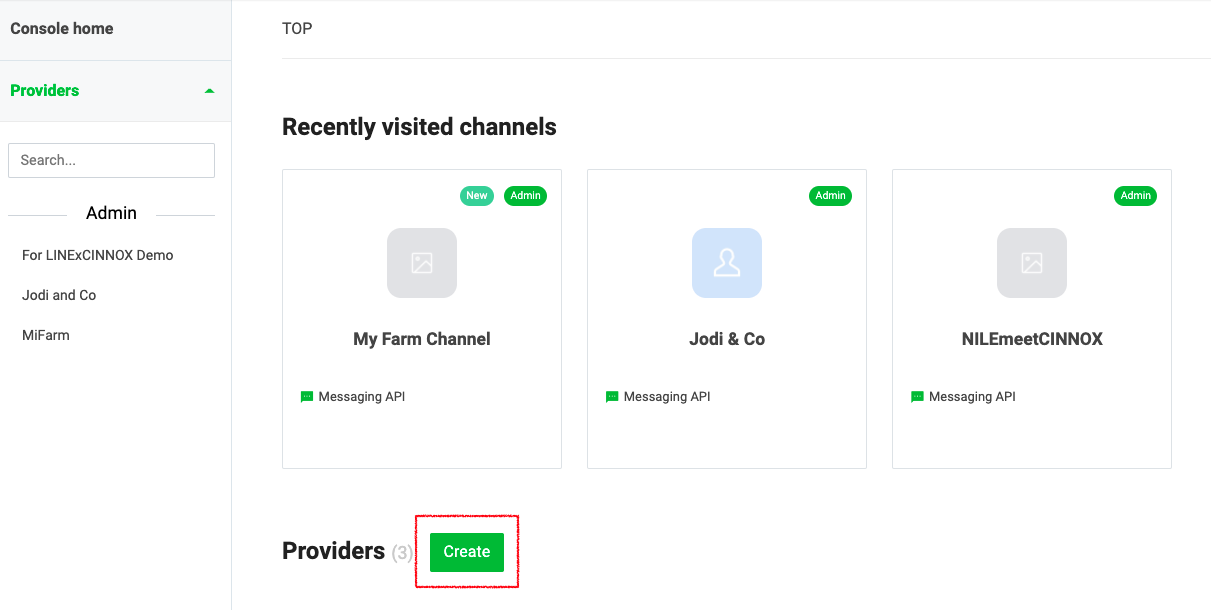
- 輸入Provider的名稱。Provider是提供應用程式予你的實體。例如:你可以使用自己的姓名或公司名稱。
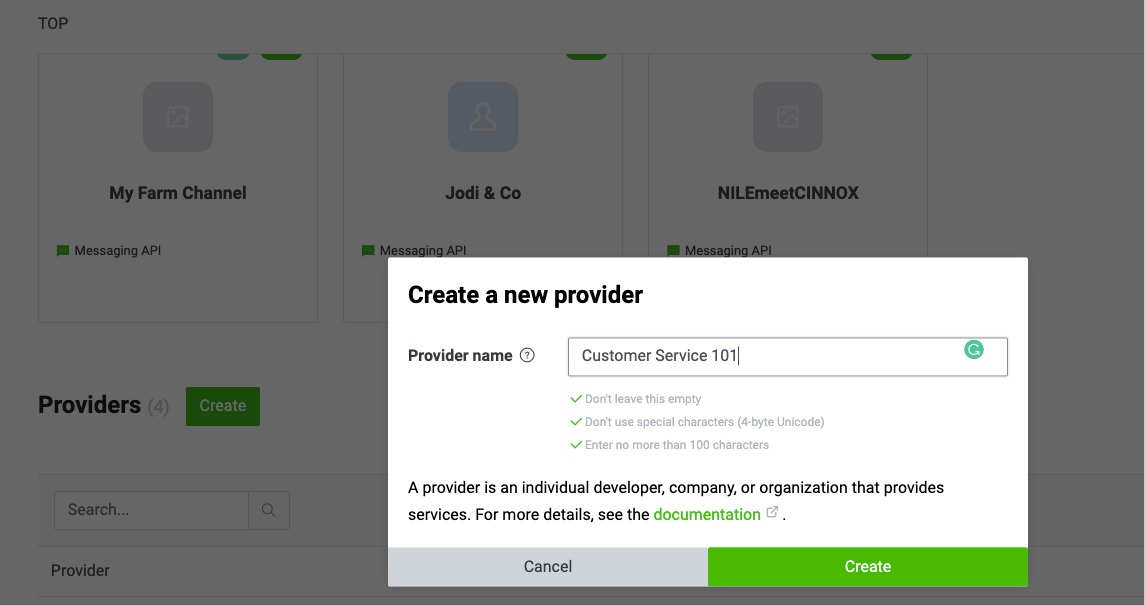
建立新的Provider
- 點擊建立。你將被轉向到頻道詳細資訊頁。
- 選擇Create a Messaging API channel為你的頻道。
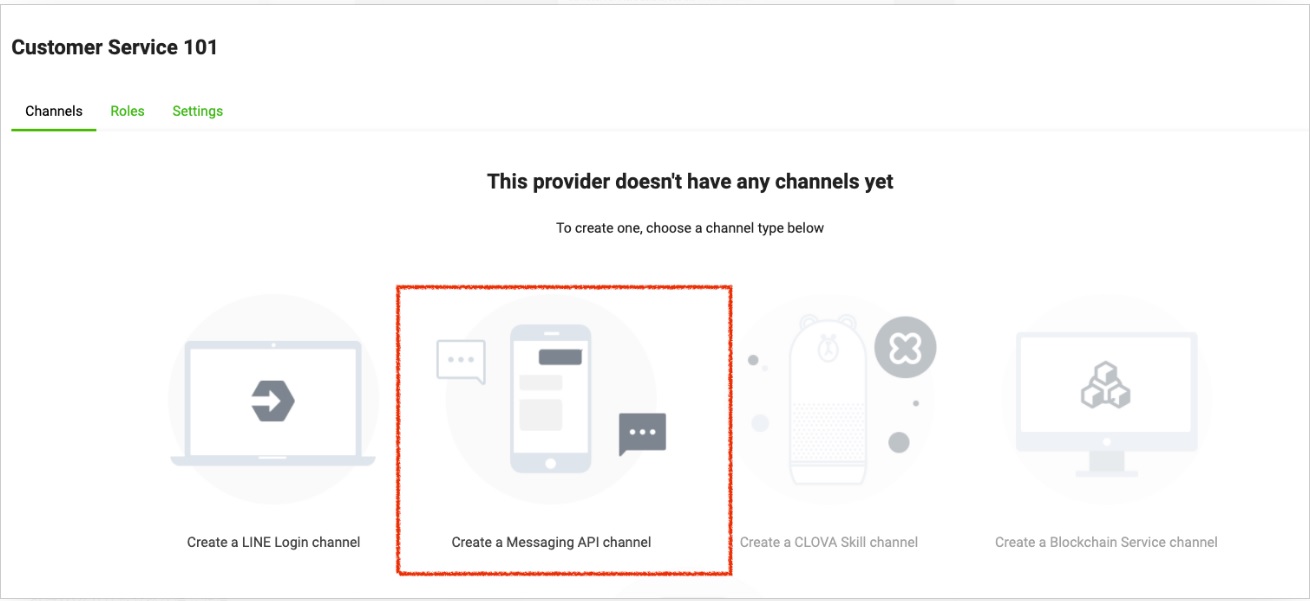
將頻道添加到您的提供商
- 填寫你頻道所需的資訊。請注意,頻道名稱中不能包含LINE或類似字元。
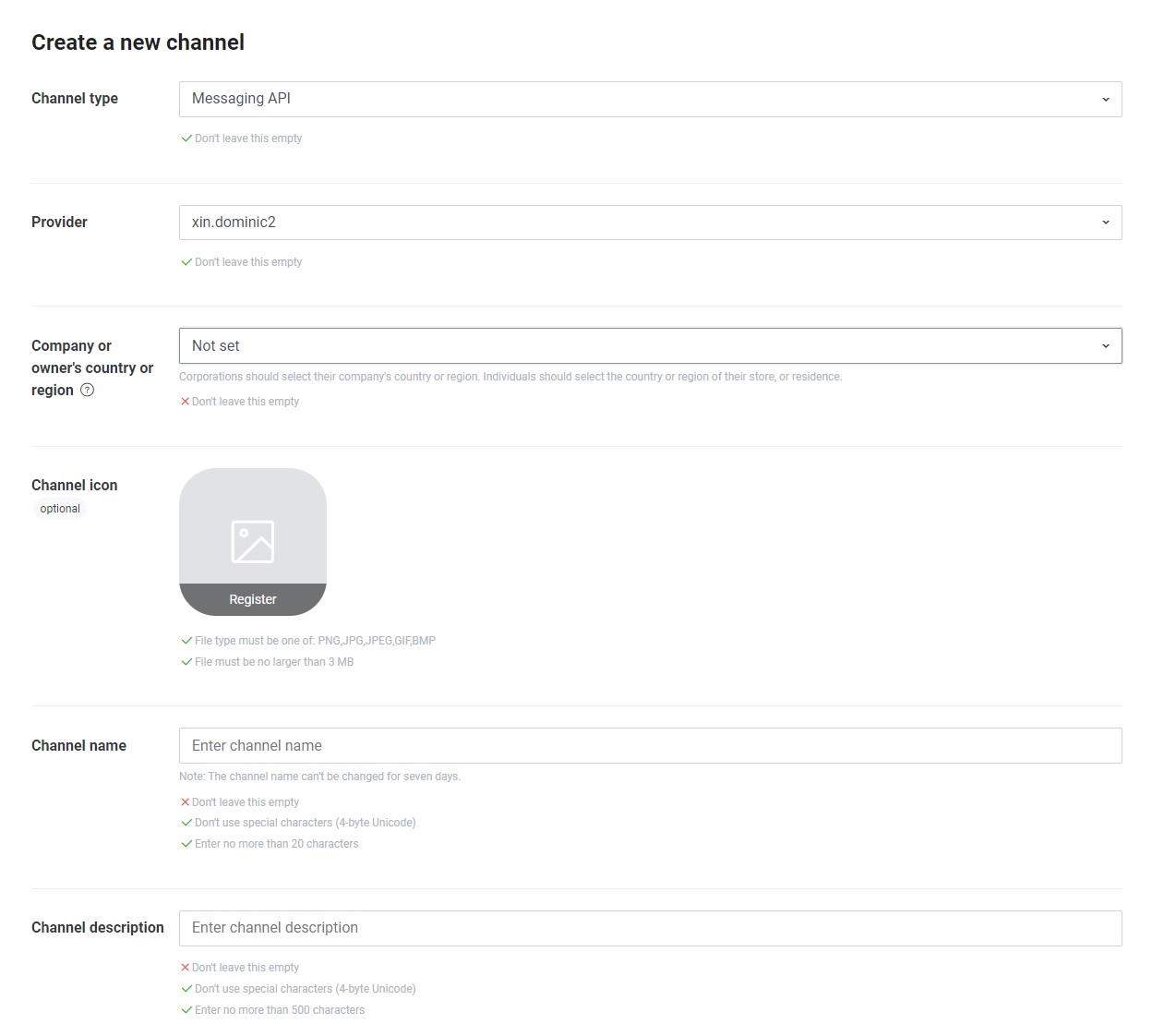
- 點擊Create。
- 彈出式視窗,顯示你確認的頻道詳細資訊。
- 點擊 OK ,確認你Messaging API頻道的詳細資料。
- 彈出式訊息顯示你的新頻道已建立。
- 以下為顯示給你的用戶,其LINE Messaging API 頻道設定的資料:
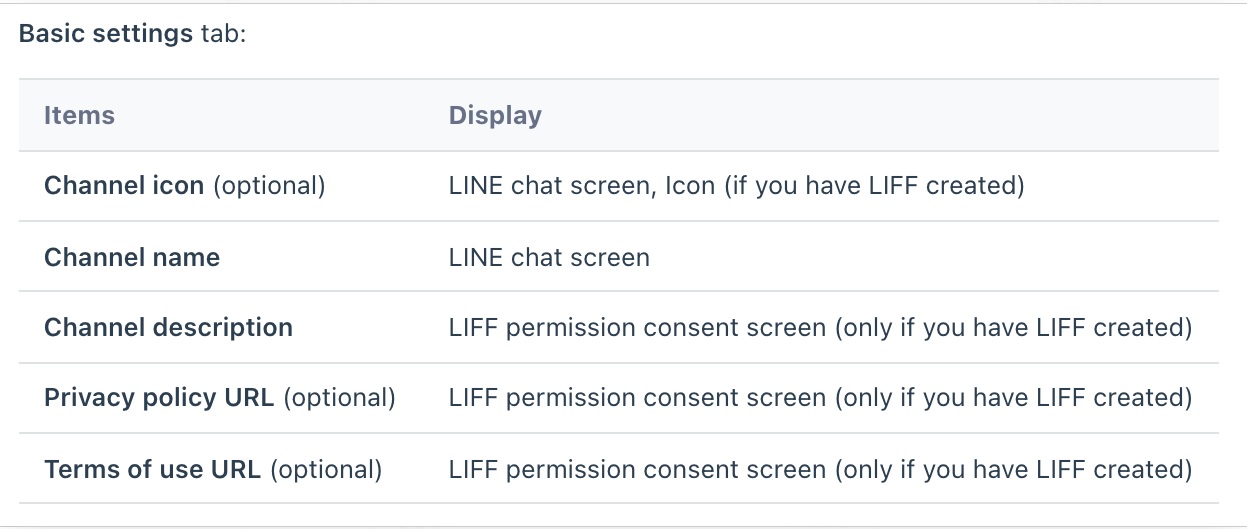
連接LINE
導航到管理>頻道>社交平台
- 在社交平台頁上,點擊右上角連接社交平台按鈕。彈出式視窗,顯示可供連接的新增來源。
- 在新增來源頁上,點擊LINE旁的連接按鈕。
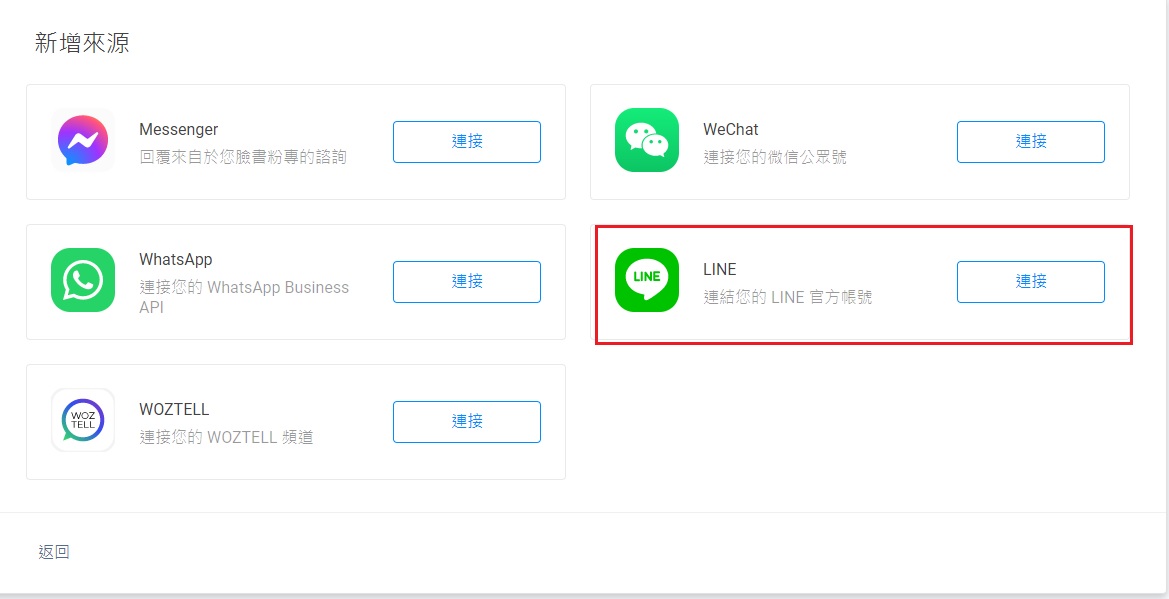
- 在建立頻道頁面上,點擊+連結您的LINE官方帳號。
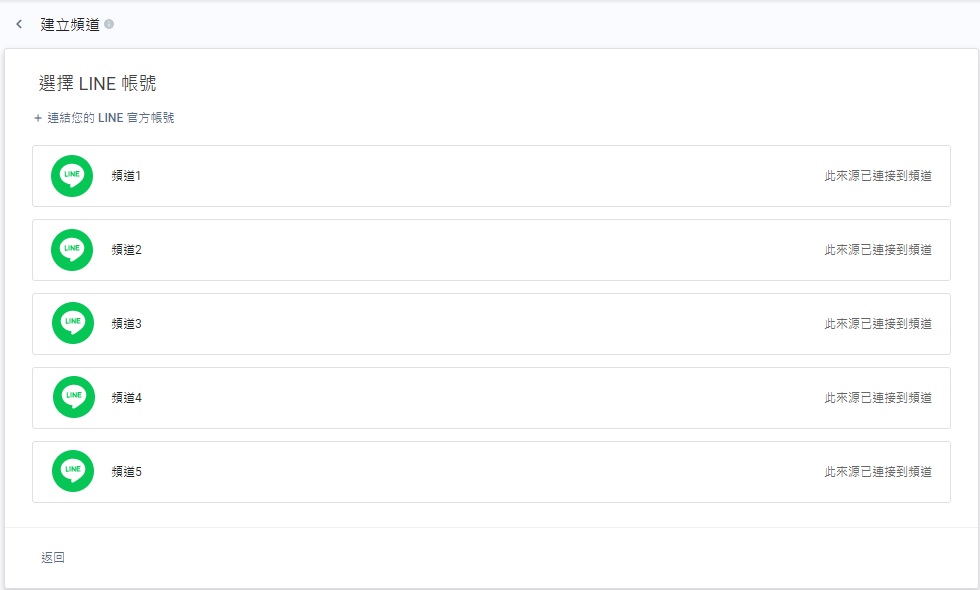
來源詳情
- 使用電子郵件地址或 LINE帳號和密碼登錄LINE Developers Console。
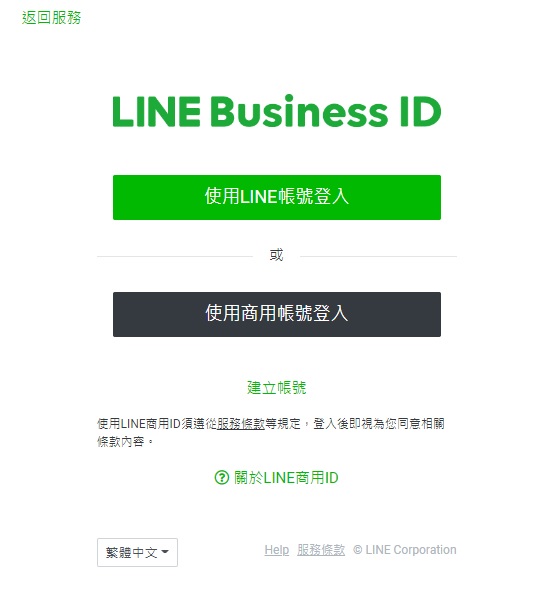
- 在Console home中,點擊已建立的Provider。
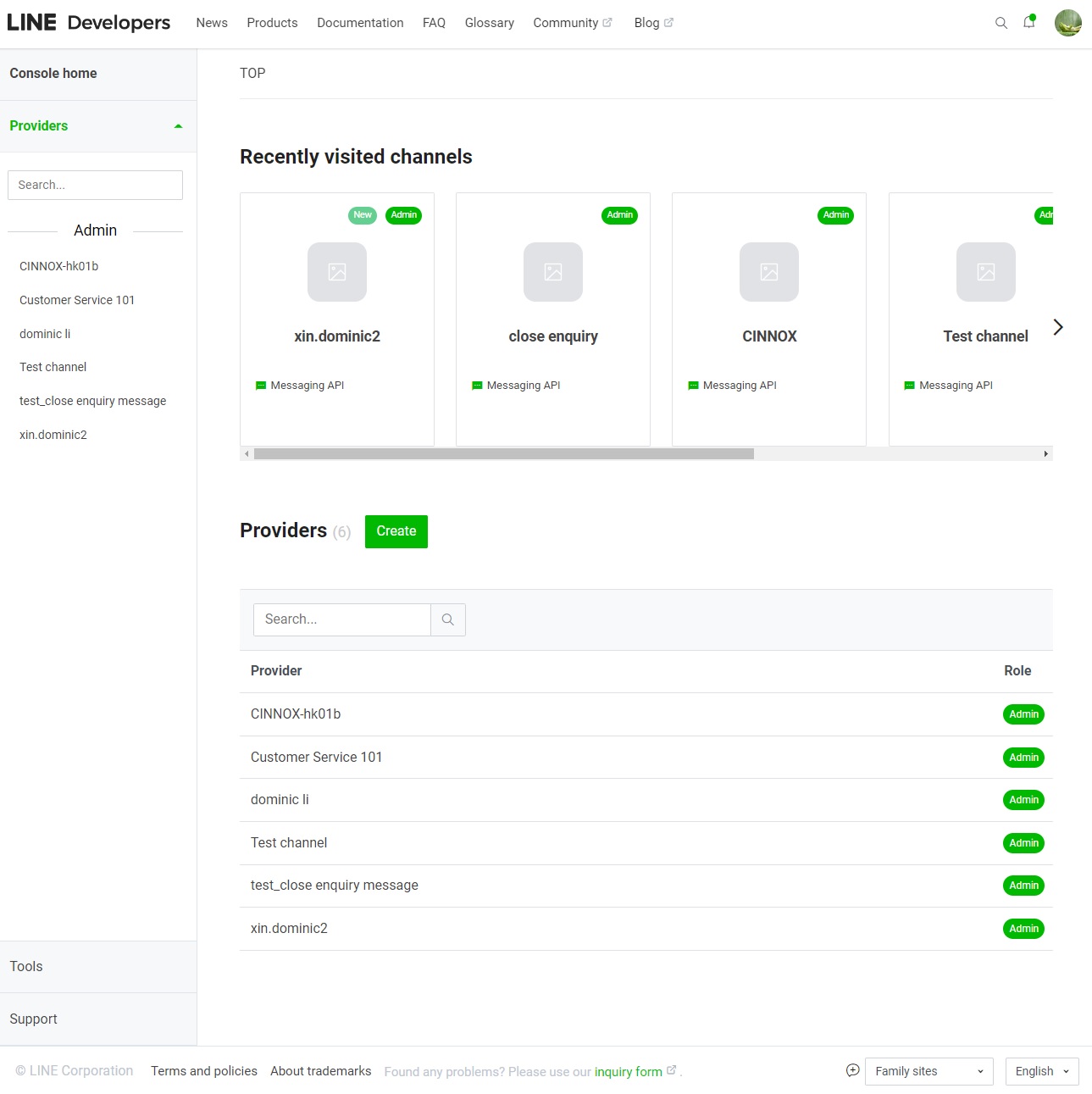
Channel secret
- 點擊Basic settings>Channel secret。
- 複製Channel secret的數字,並將之貼到CINNOX相關的欄目中。
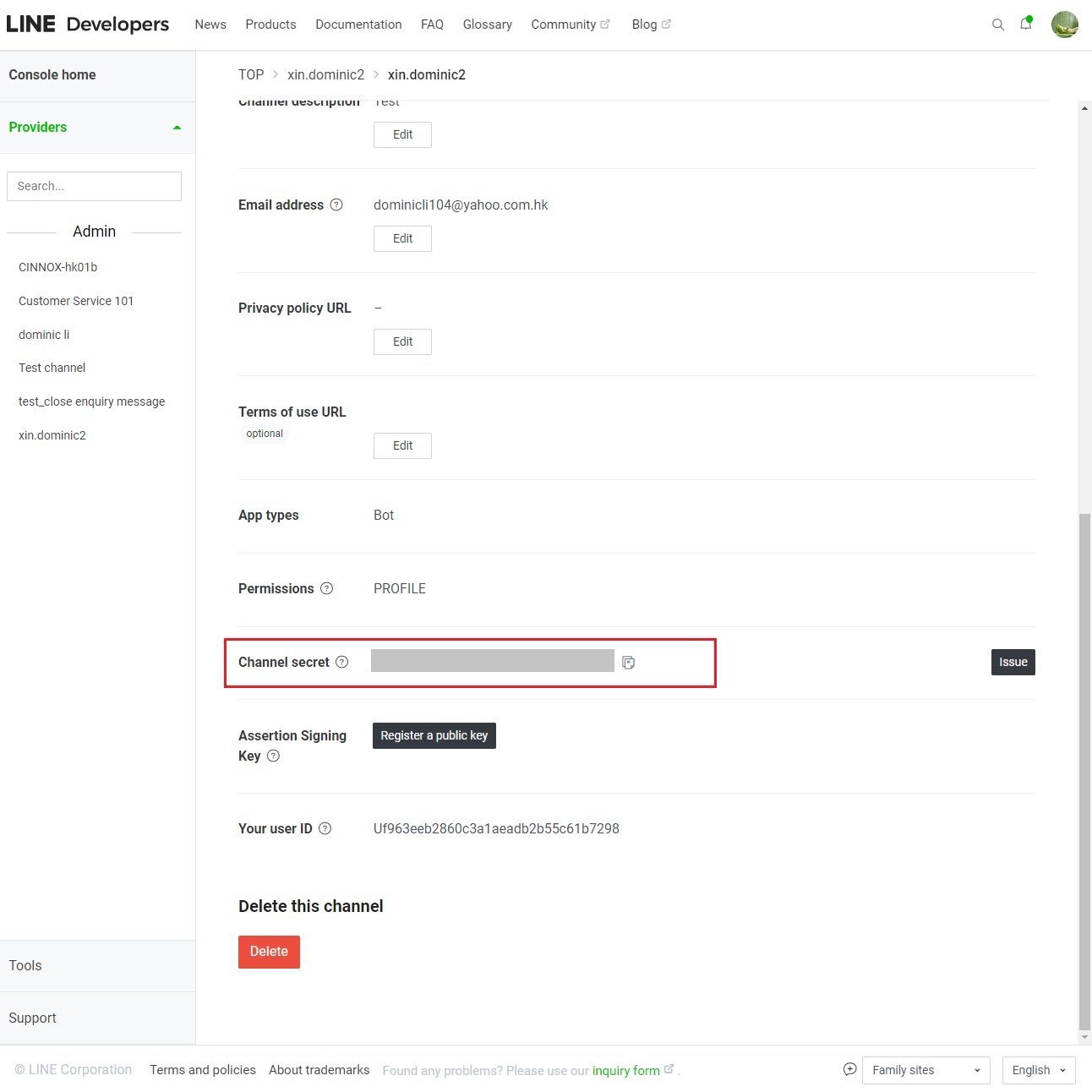
Channel access token
- 點擊Messaging API,導航到Channel access token。
- 首次使用可能需要點擊Issue按鈕,以獲取Channel access token。
- 複製Channel access token,並將之貼到CINNOX相關的欄目中。
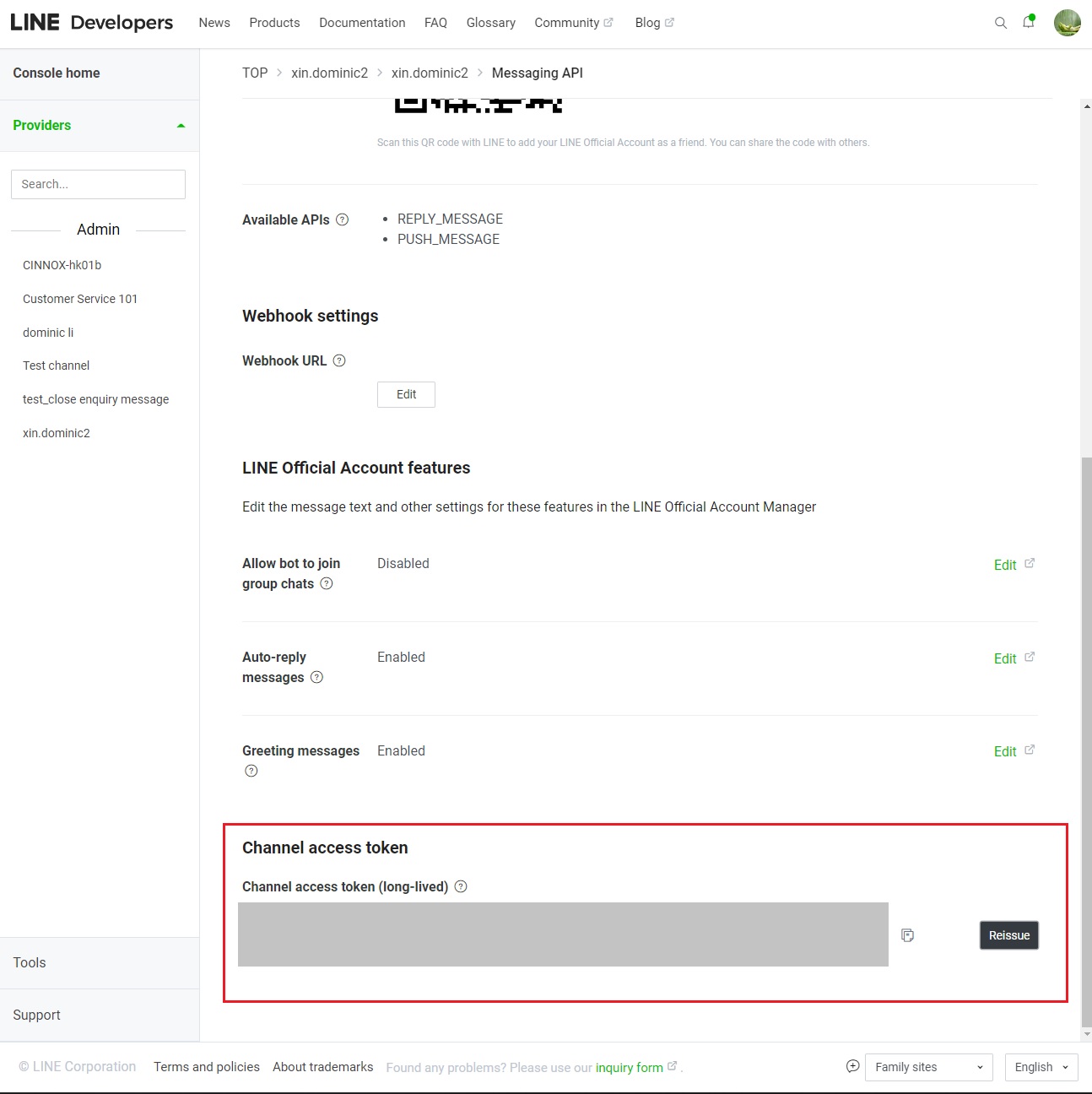
Webhook URL :
在Messaging API,導航到 Webhook。
- 點擊Edit。
- 從CINNOX頁面複製Webhook URL,將其貼到 Webhook URL欄目中。
- 點擊Update。
- 點擊Verify,在彈出式視窗出現Success。
- 點擊OK。
- 然後,啟動按鈕,以啟用Use webhook。
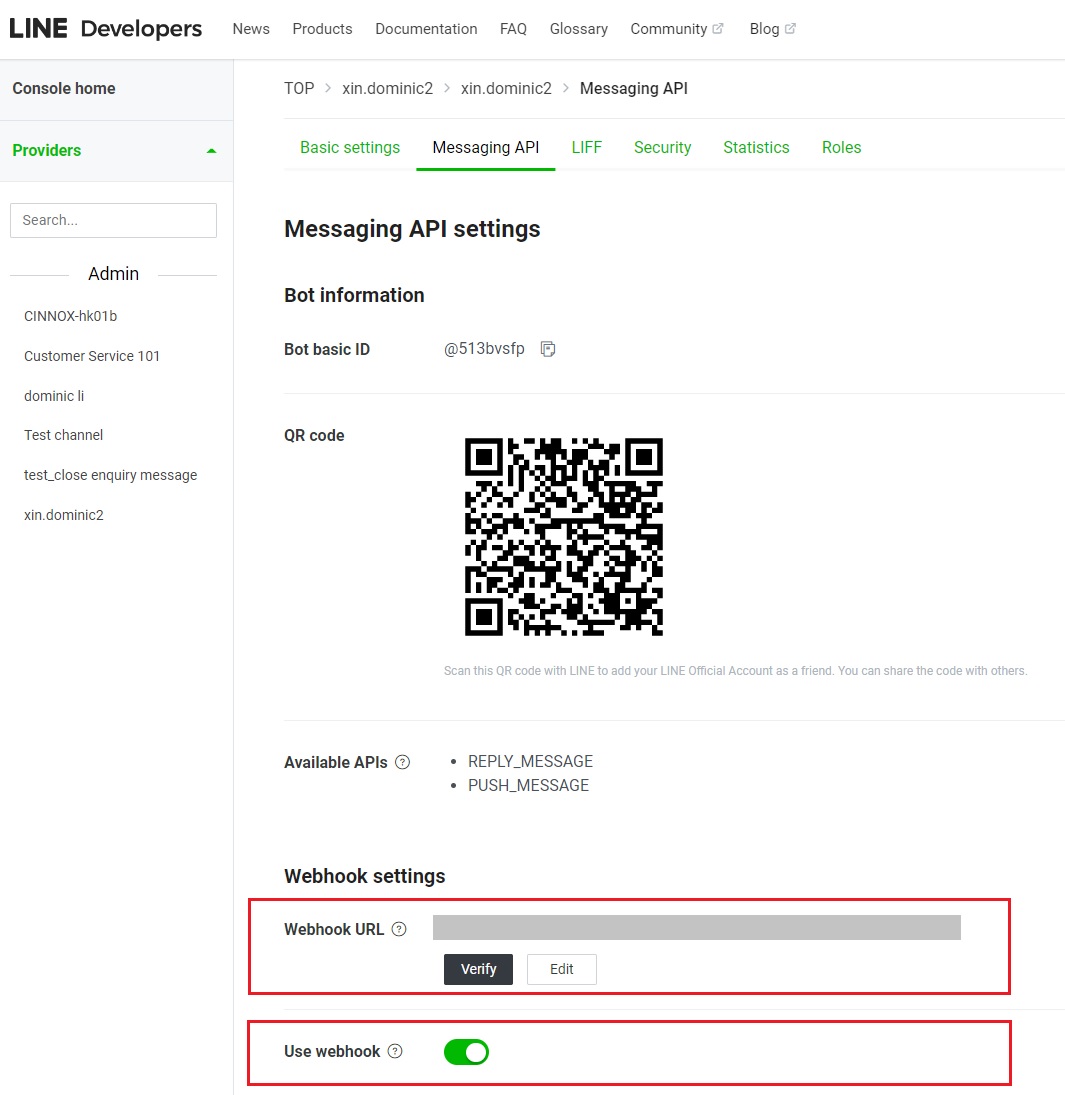
-
最後,請停用LINE官方帳號的以下功能,使你在CINNOX控制面板或應用程式中,接收和回覆你的LINE客戶訊息。
-
在Messaging API 選項中,導航至LINE Official Account features:
-
點擊Edit。
-
Response settings頁在另一個瀏覽器打開。
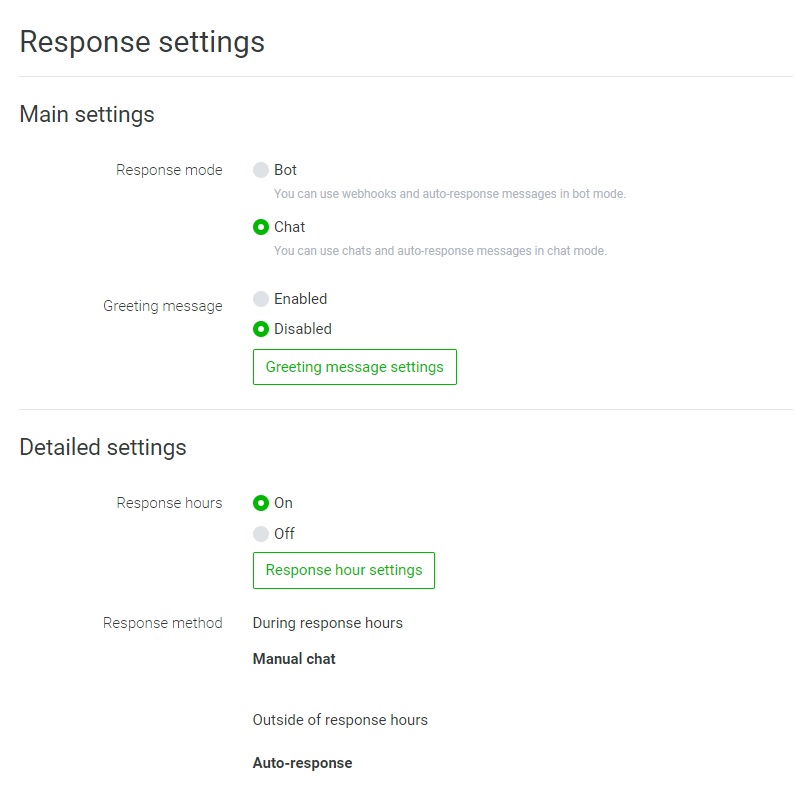
- 在Main settings部份,勾選Disabled加入好友的歡迎訊息。
- 在進階設定部份,勾選Disabled自動回應訊息。
- 更改將被儲存。
請注意,Allow bot to join group chats的預設為停用。
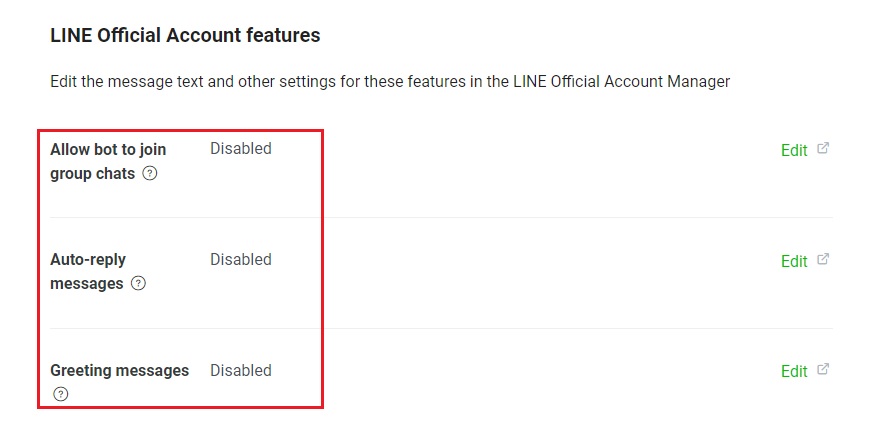
返回CINNOX控制面板
- 在建立頻道頁面上,點擊下一步。
- 然後,點擊確定 ,連接LINE帳號與CINNOX 。
配置您的設定
頻道名稱
- 輸入LINE頻道名稱。頻道名稱最多可包含 40 個字元。
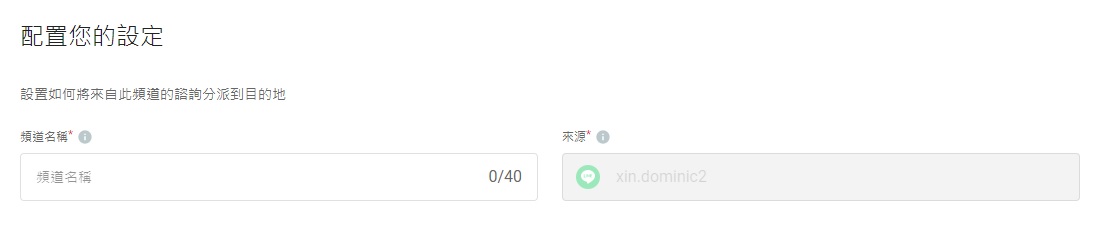
客服分派設定
- 選擇路由規則,並根據頻道的運作情況,加入目的地。
- 請查看本指南備用客服分派、時間客服分派、百分比客服分派和熟客分派路由部份,了解更多資料。
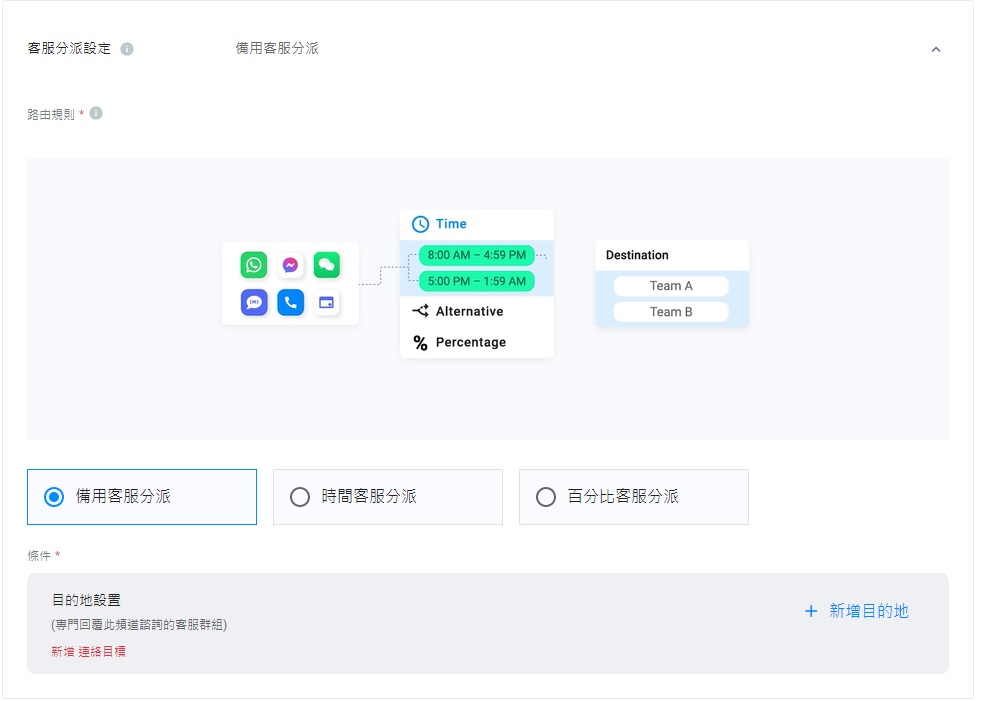
自訂您的自動回應訊息
你可以啟用和配置以下自動回應訊息:
- 歡迎訊息:歡迎訊息是訪客首次向你發送訊息時,給訪客的問候語。
- 離開訊息:離開訊息是在沒有客服人員能回應新諮詢時,才會發送的訊息。
- 關閉諮詢訊息:關閉諮詢訊息是當諮詢已被關閉時,發送給訪客的結束諮詢訊息。
顯示名稱格式
你可以在自動回應訊息,顯示客服人員的名字。請從以下選項選擇其一:
- 沒有可顯示的名稱
- 員工名字
- 員工名字+姓氏
歡迎訊息
- CINNOX已提供預設訊息。
- 切換到啟用。
- 啟用後,你可以根據需要,修改預設訊息內容。
離開訊息
- CINNOX已提供預設訊息。
- 切換到啟用。
- 啟用後,你可以根據需要,修改預設訊息內容。
關閉諮詢訊息
- CINNOX已提供預設訊息。
- 切換到啟用。
- 啟用後,你可以根據需要,修改預設訊息內容。
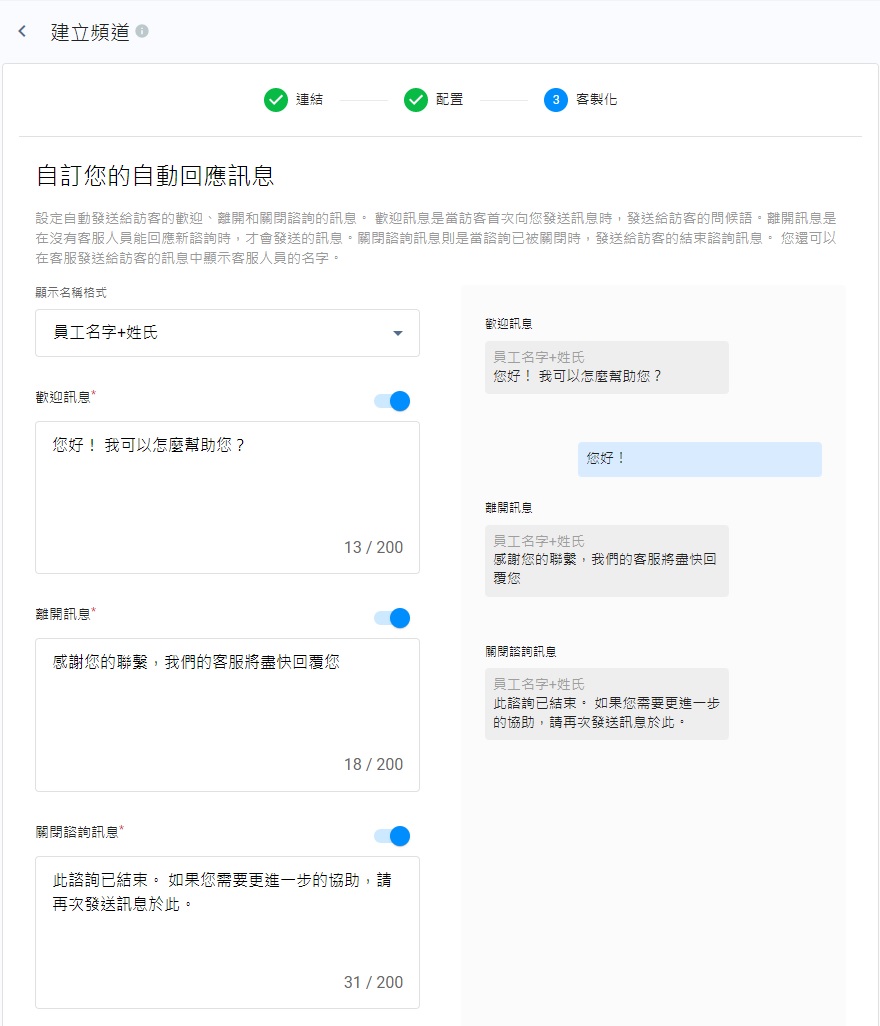
- 建立的頻道會列在社交平台頁上。
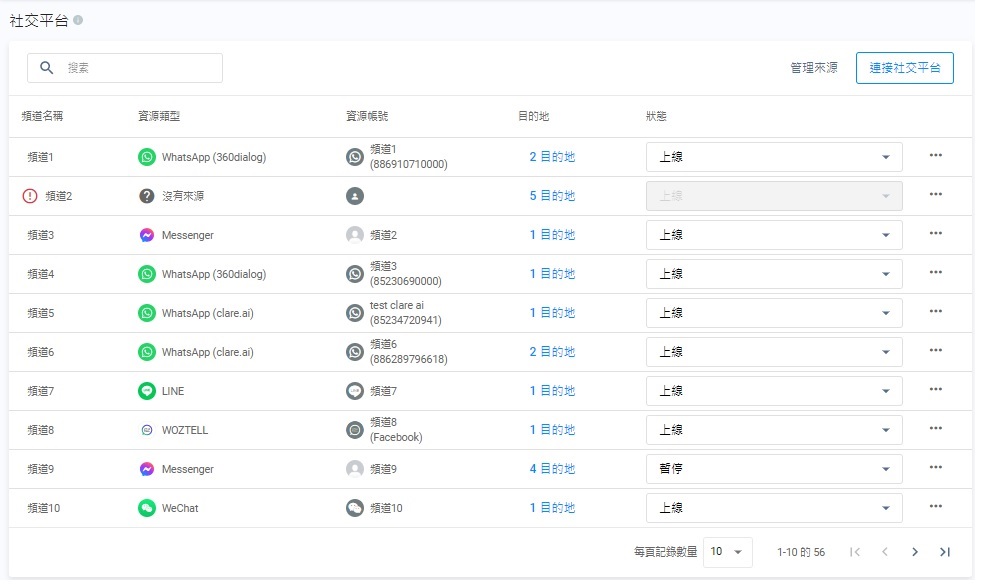
頻道客製資訊
藉頻道客製資訊,你可以加入頻道資料到通話螢幕和諮詢聊天室。在任何處理諮詢的時間,員工都可以看到此資料。這些資料,可以是處理諮詢的標準程序,或操作細節。
- 將頻道客製資訊切換到啟用。
- 在空白位置,輸入加入頻道客製資訊的基本資料。
- 點擊下一步按鈕,自定的訊息會出現在頻道客製資訊上。
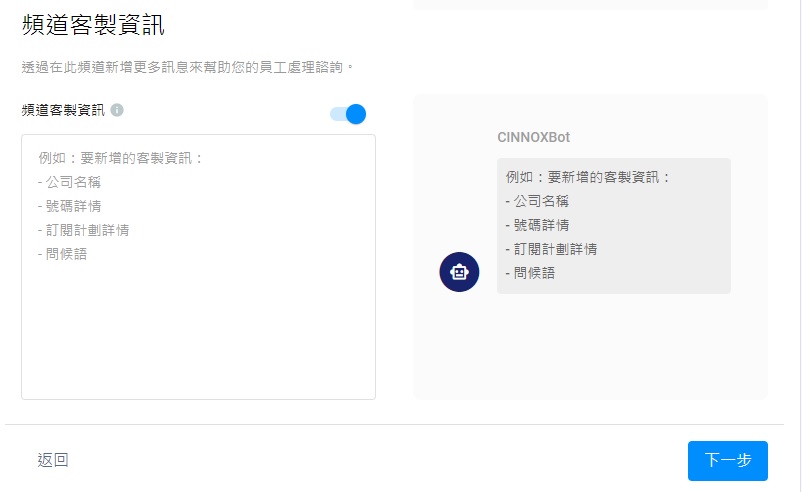
- 頻道客製資訊內的資訊,會顯示在員工聊天室的通話諮詢內。
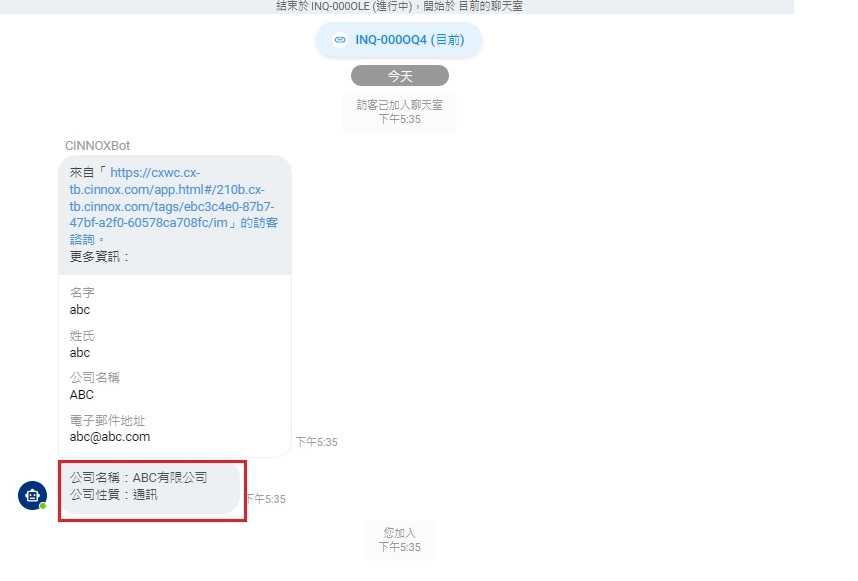
注意事項
- 每個頻道都可以自定頻道客製資訊。
- 頻道客製資訊僅適用於接聽服務 (Inbound Service)。
- 頻道客製資訊可用於客服群組目錄的網頁連結。頻道客製資訊,不適用於其他客服的網頁連接,以及營3鈉活動的網頁連接。
- 頻道客製資訊的最多字數限制為10,000個字元;如果字數超過限制,發送聊天機器人不會發送資訊。
- 在未處理諮詢的聊天室,頻道客製資訊仍會顯示在聊天機器人訊息旁。
在CINNOX中管理LINE頻道
- 要在CINNOX中編輯、暫停或刪除LINE頻道,請參閱本指南的 管理社交平台頻道
- 部份。
已知限制
重要事項
- 當LINE for Business連接到 CINNOX,其他LINE帳號(例如個人帳號)便不能連接到CINNOX。
- 管理員可以連接或終斷LINE官方帳號與CINNOX的連接。但是,你不能使用多個CINNOX頻道連接到同一個 LINE 帳號。
支援的文件、媒體內容類型和大小限制
- 每項訊息的最多字數限制為4,999個字元。
- 不支援發送文件。
- 圖片 - 支援PNG 和 JPG格式,不應超過10MB。
- 聲音檔案 - 支援AAC、M4A、MP3、WAV和MPEG格式,不應超過200MB。
- 不支持基礎音頻/Ogg。
- 視像檔案 - 支援MP4和3GP格式,不應超過200MB。
- 僅支援H.264視頻編解碼器和AAC音頻編解碼器。
- 僅支援具有單個音頻流的視頻。
- 不支援下載貼紙圖片。
- 不支援Location訊息(Location message)、Imagemap訊息(Imagemap message)、Template訊息(Template message)和Flex訊息(Flex message)。
協助和支援
如果你的CINNOX,沒有收到客戶和訪客的訊息:
- 登錄你的LINE Developers Account,並檢查其Channel Secret和Channel Access Token,確保它們與CINNOX頻道的詳細資料一致。
- 向你的LINE官方帳號發送測試訊息,並檢查你的CINNOX是否收到它。
如果你的CINNOX仍未收到任何訊息,請電郵與[email protected],聯絡我們CINNOX的支援團隊。
Updated 6 months ago